Aquisições refere-se ao processo de compra de bens ou serviços de uma fonte externa. Envolve várias atividades, como identificar necessidades, buscar fornecedores, negociar termos e gerenciar contratos.
O objetivo é obter os produtos ou serviços certos, com o custo e a qualidade certos, garantindo que eles sejam entregues no prazo e atendam aos requisitos da organização.
Esse recurso está atualmente em teste beta. Para participar da fase de testes, entre em contato com o seu gestor de conta.
Fluxo de aprovação de aquisições
Uma das principais características de um processo de aquisição são os fluxos de aprovação, que organizam a sequência em que os processos devem seguir cada solicitação. O fluxo de aprovação acrescenta uma camada extra de controle e supervisão.
Grupos de aprovação e configurações de fluxo
Para criar um processo de autorização específico, é necessário criar um grupo de autorização e, nesse grupo, definir o fluxo específico.
- Na barra lateral, vá para Configurações
- Role para baixo até Finanças e clique em Solicitações de compra
- Clique em Adicionar novo grupo de aprovação
- Adicione um nome e uma descrição (opcional)
- Clique em Salvar grupo de aprovação
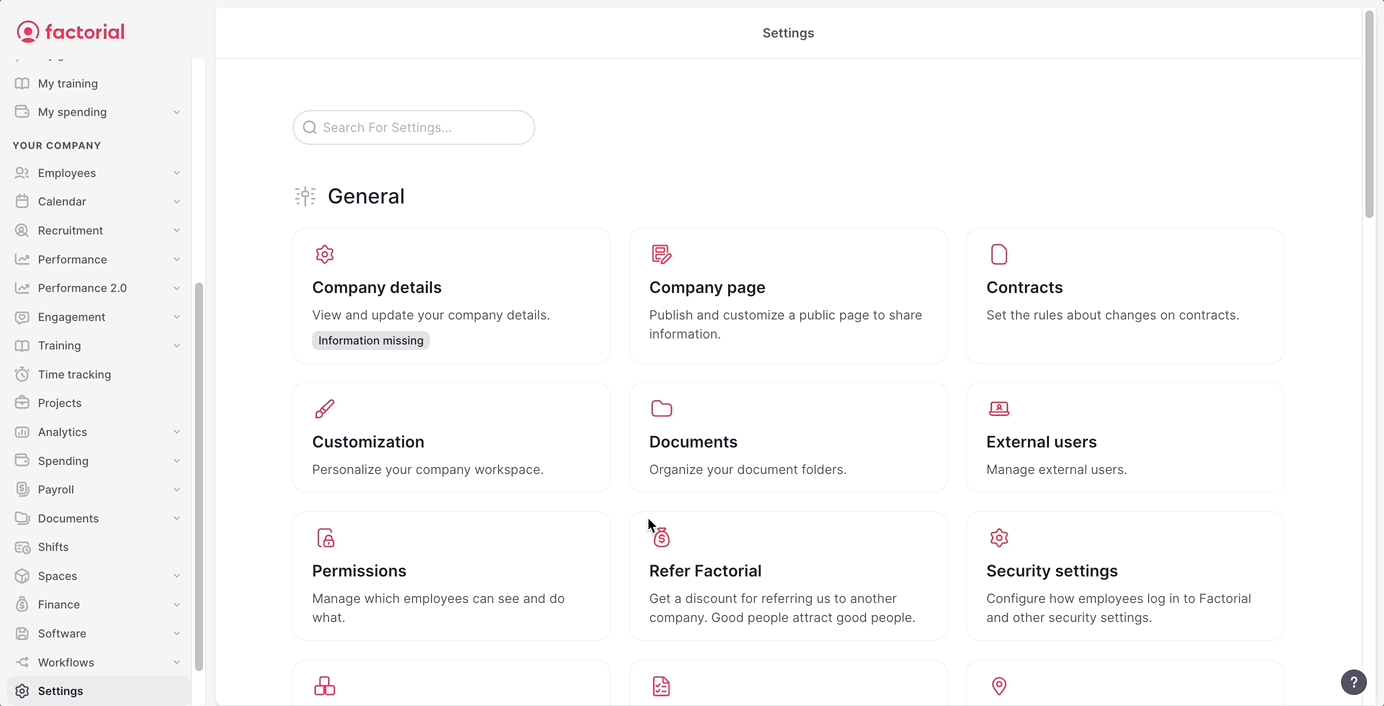
Fluxo de aprovação
O fluxo de aprovação está estruturado em níveis:
- Um ou mais aprovadores são atribuídos a cada nível
- Para passar para o próximo nível, os aprovadores do nível anterior devem aprovar a solicitação
Por padrão, o administrador é o aprovador do primeiro nível de aprovação.

Para alterar ou adicionar aprovadores:
- Você pode adicionar outros aprovadores ao mesmo nível de aprovação clicando no ícone de adição.
- Você pode editar ou excluir o nível de aprovação clicando no ícone de três pontos.
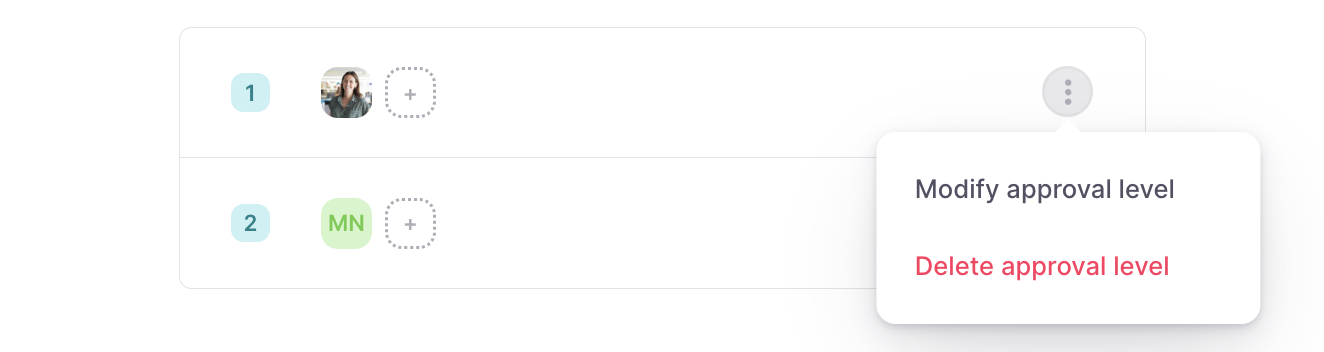
Para atribuir colaboradores:
Depois de definir o fluxo de aprovação, você poderá atribuir colaboradores.
Todas as pessoas atribuídas a um grupo de aprovação seguirão o fluxo de aprovação definido.
Os colaboradores só podem ser atribuídos a um grupo de aprovação.
- Abra a guia de Colaboradores
- Clique em +, no canto superior direito
- Selecione e adicione os colaboradores
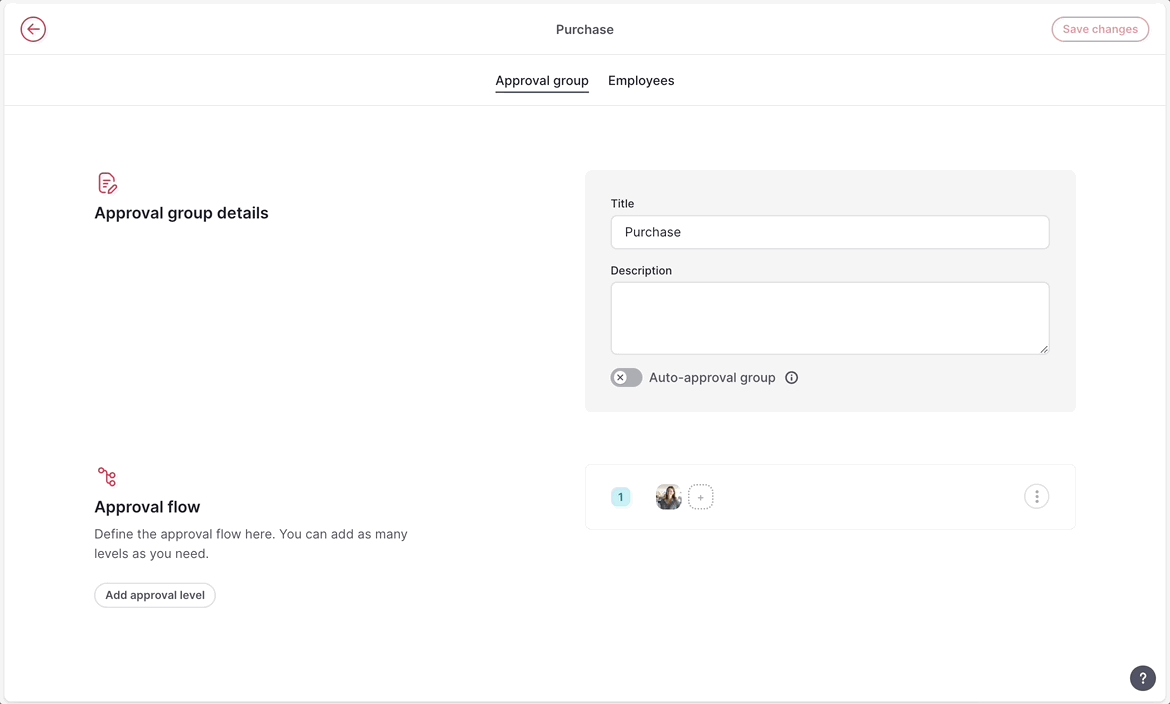
Permissões de aquisições
Existem duas permissões que podem ser gerenciadas:
- Restrição de colaboradores que podem fazer solicitações
- Restrição de colaboradores que podem gerenciar ordens de compra
Como criar uma solicitação de compra
Assim que as configurações estiverem todas prontas, os colaboradores podem começar a fazer solicitações de compra.
- Na barra lateral, vá para Meus gastos
- Abra Minhas solicitações de compra
- Clique em + Nova solicitação
- Escolha entre Novo produto ou serviço ou Software
- Preencha todas as informações:
- Informações gerais
- Informações do fornecedor
- Anexos
- Feito isso, clique em Enviar para aprovação
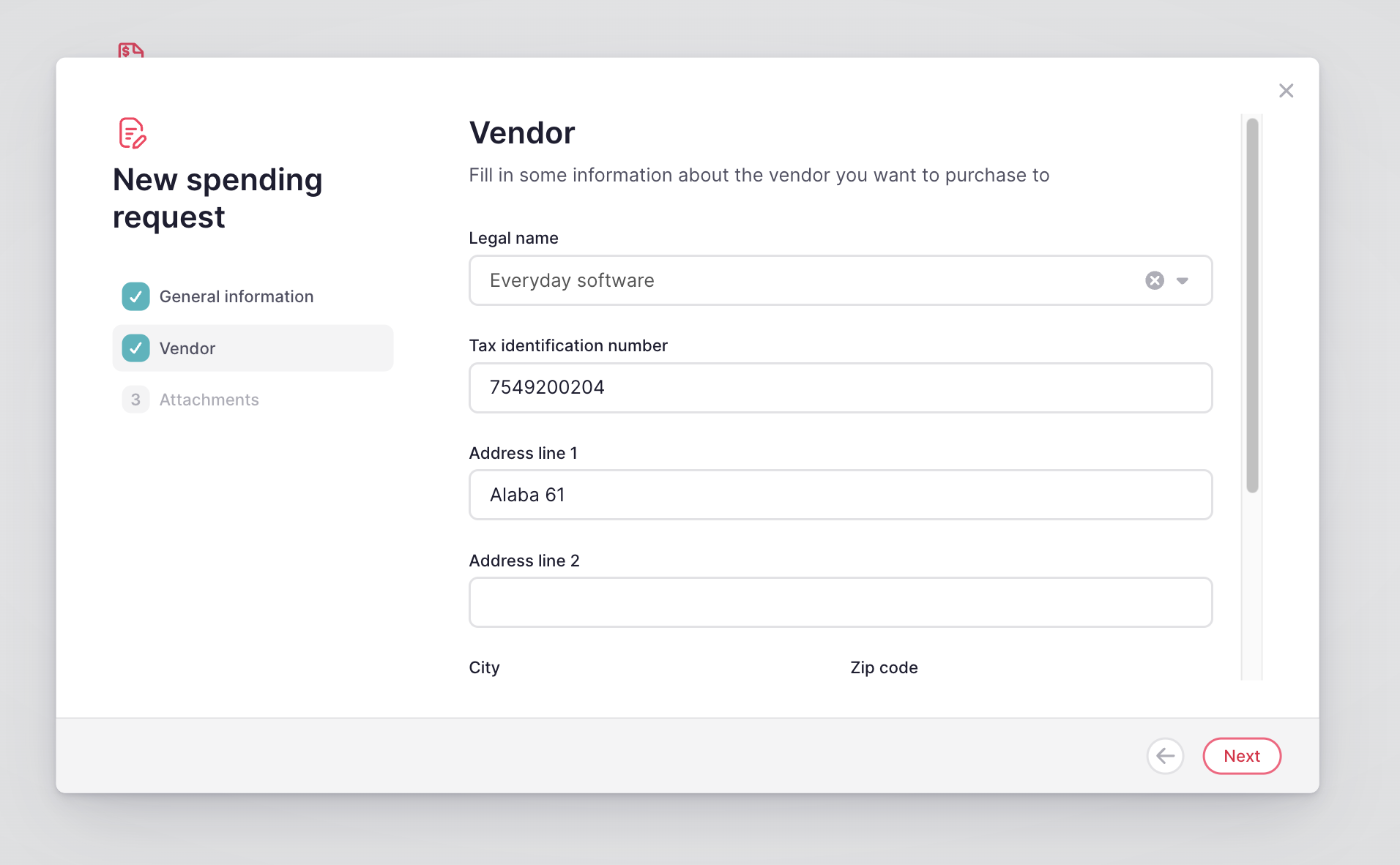
Depois que uma solicitação de compra for enviada para aprovação, ela seguirá o fluxo de aprovação que foi definido para esse colaborador no grupo de aprovação ao qual ele pertence. O colaborador receberá ocorrências sobre a solicitação na Caixa de entrada > Notificações.
Como aprovar solicitações de compra
💡 Para facilitar a gestão das solicitações de compra, o aprovador receberá uma notificação da solicitação também pela Caixa de entrada, na seção de Solicitações.
O aprovador encontrará a solicitação de compra nas seções Solicitação de compra.
- Na barra lateral, vá para Gastos
- Abra Solicitações de compra
A lista de solicitações de compra ajuda os aprovadores e gestores financeiros a entender melhor o status de todas as solicitações de compra das quais precisam estar cientes.
A partir desta lista, clicando na seta à direita, o aprovador poderá visualizar o detalhe da solicitação e aprová-la.
💡 Comentários sobre solicitação de compra
É comum que tanto o solicitante quanto o aprovador de uma solicitação de compra tenham dúvidas. Utilize a seção de Comentários para iniciar uma conversa diretamente na solicitação de compra, tornando a comunicação perfeita. As pessoas vinculadas à solicitação de compra receberão notificações sempre que novos comentários forem adicionados.
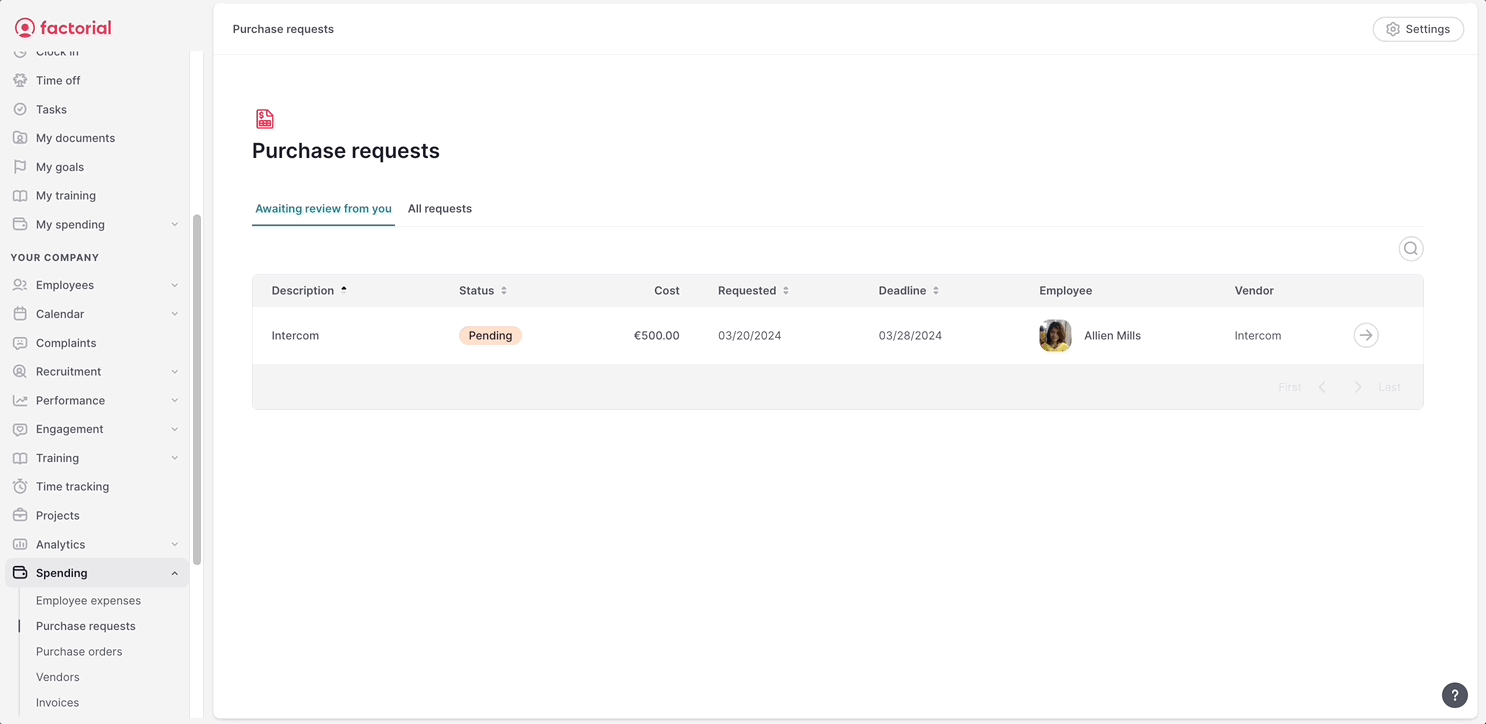
Lista de ordens de compra
As ordens são solicitações de compra aprovadas com todos os detalhes sobre a compra, o fornecedor e o solicitante.
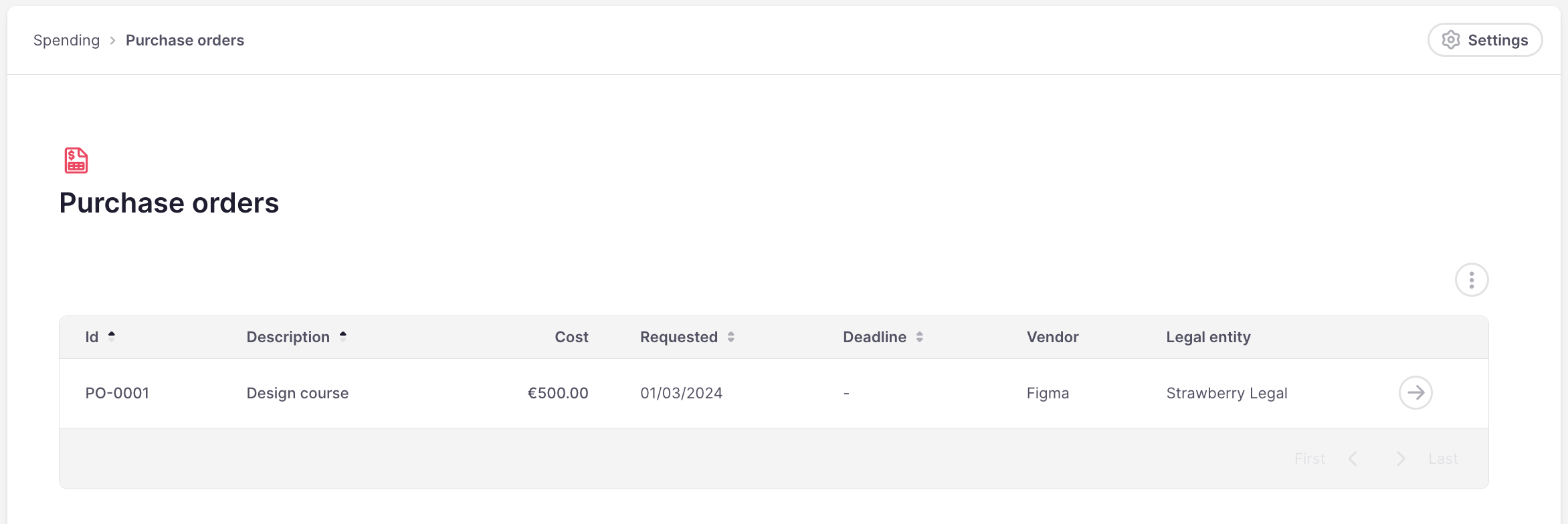
Elas podem ser exportadas como .CSV ou Excel.
Fornecedores
Sempre que uma solicitação de compra é criada, um novo fornecedor também é gerado na seção de Fornecedores. Ele permanecerá no modo "editar" durante todo o processo de solicitação, permitindo que os aprovadores e validadores finais modifiquem as informações e garantam o armazenamento preciso.
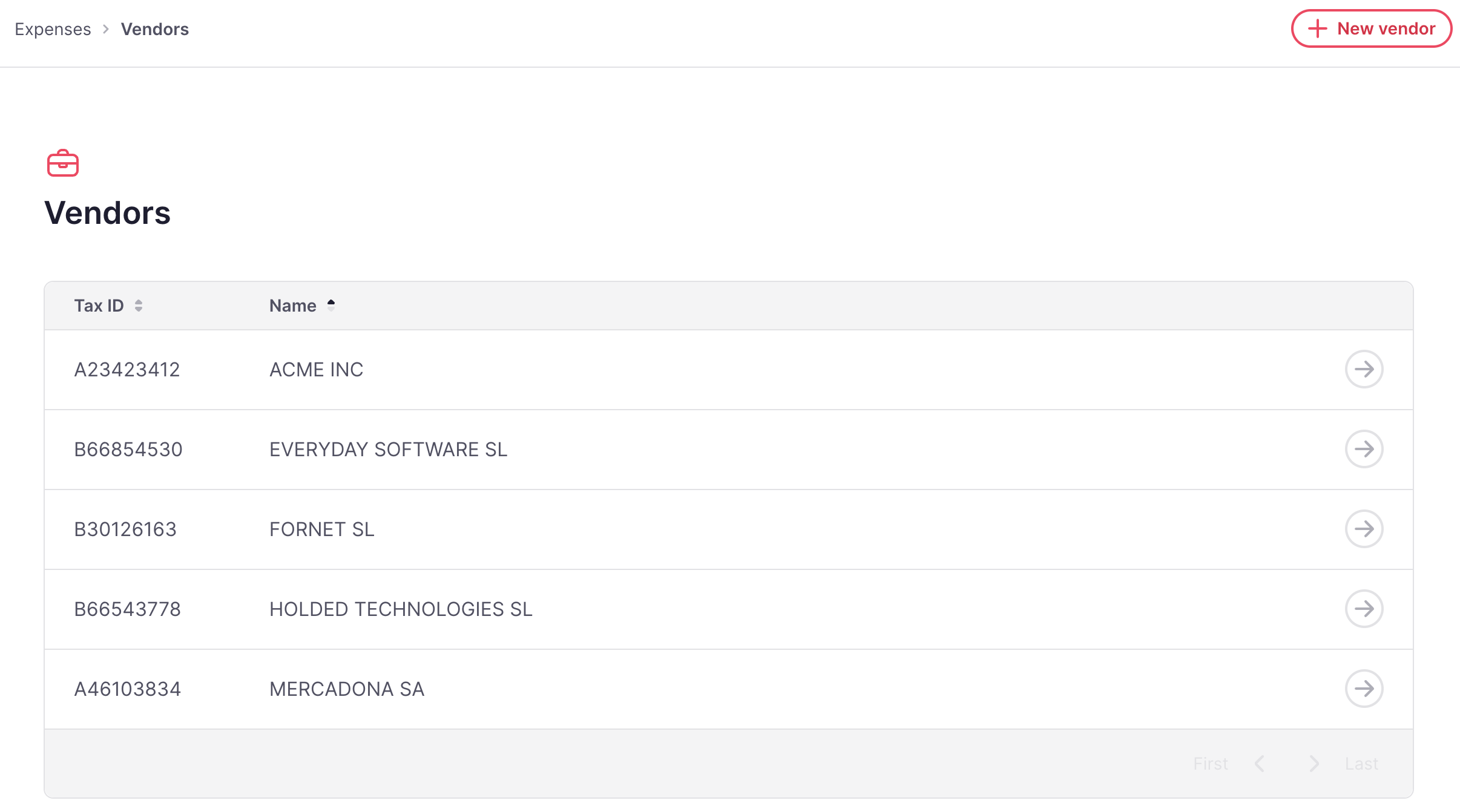
É possível criar um novo fornecedor diretamente na seção de Fornecedores. Depois disso, eles estarão disponíveis para pesquisa durante as solicitações de compra.